Como cancelar e-mail após envio no Gmail
Uma das dificuldades encontradas por diversos usuários, é cancelar um e-mail após o mesmo ser enviado para o destinatário. Esse erro pode ocorrer por diversas razões. Falta de atenção, clique involuntário no botão enviar, lembrou de arquivo importante que não foi anexado à mensagem, identificou algum equívoco no texto digitado, entre outros.
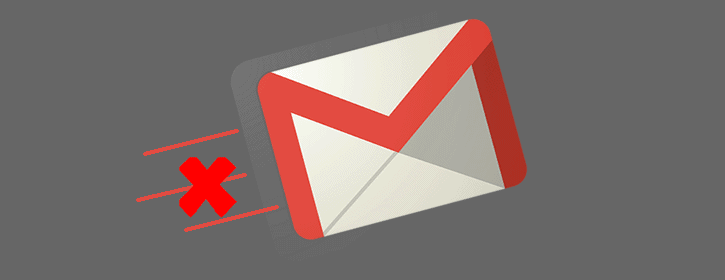
Se você usa o serviço de correio eletrônico do Google, o Gmail, há muito tempo, sabe que havia um label (Recurso Experimental), que permitia o cancelamento de suas mensagens enviadas em até 30 segundos. Atualmente, o velho e bom cancelar envio, deixou de ser um label e foi efetivado nas configurações do e-mail (Foi promovido) como um recurso nativo do serviço. Neste simples tutorial, vamos ensinar passo a passo como configurar e ativar a ferramenta para cancelar um e-mail enviado no Gmail.
Passo 1 - Acesse a caixa de entrada de sua conta Gmail e do lado direito canto superior, clique no ícone roda de engrenagem e selecione a opção Configurações.

Passo 2 - Na página de configurações, role abaixo até a seção Cancelar Envio, marque a opção Ativar o cancelamento de envio e escolha o período de cancelamento, entre: 5, 10, 20 ou 30 segundos.
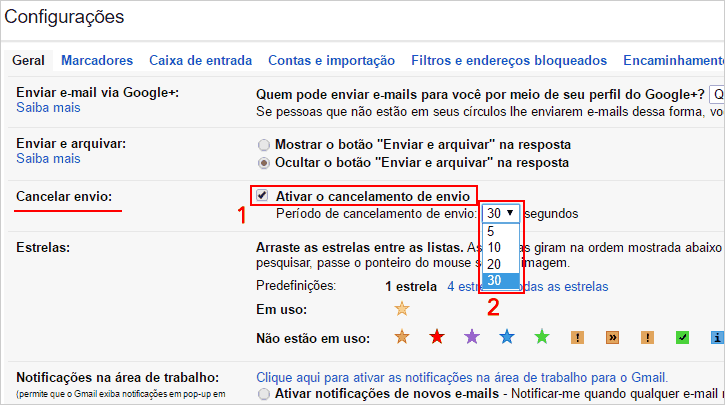
Passo 3 - Role novamente a página até o final e clique no botão Salvar Alterações para confirmar as alterações realizadas nas configurações.
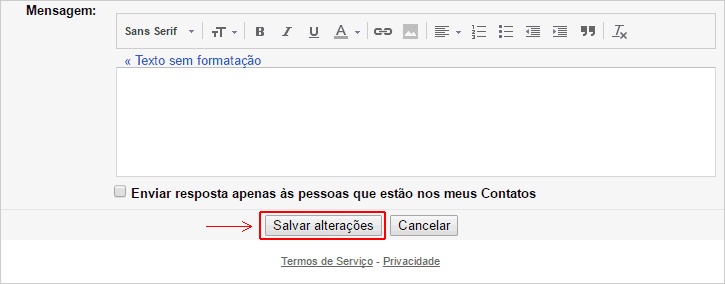
Após salvar as alterações, o Gmail vai voltar para a caixa de entrada.
Cancelando e-mail após o envio
Agora que você já configurou sua conta Gmail para cancelar um e-mail após o envio, qualquer mensagem enviada poderá ser cancelada através da opção desfazer que será exibida em uma notificação na parte superior da caixa de entrada.
Para testar, crie uma nova mensagem e envie para qualquer pessoa.
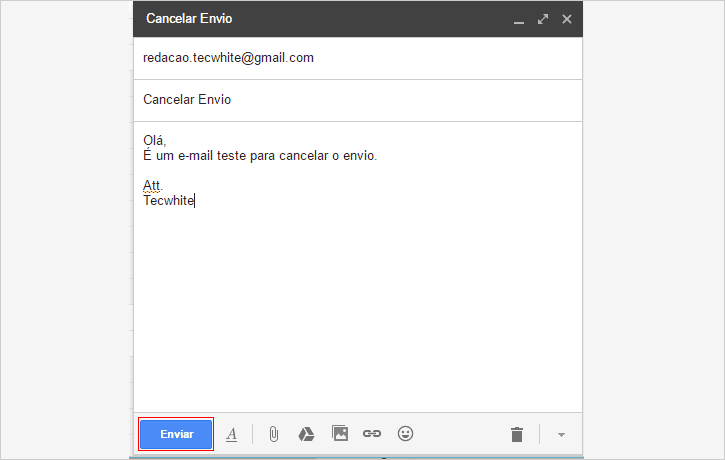
Após o envio, observe uma notificação que aparece em amarelo no topo central da caixa de entrada, é só clicar na opção Desfazer que o e-mail enviado é cancelado.
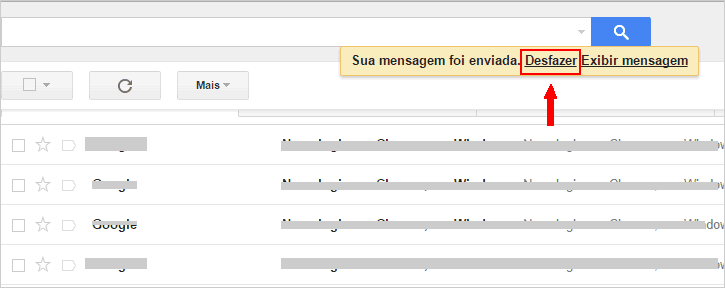
OBSERVAÇÃO
É importante lembrar que essa notificação ficará pelo período configurado, e caso o usuário saia da página onde está a notificação, mesmo estando dentro dos segundos estabelecidos, ela desaparecerá e você não vai conseguir desfazer o envio da mensagem.

Nenhum comentário